そもそもクリップボードとは何かというと、
パソコンに文字列や画像などのデータを一時的に保存する機能。
例えば、保存のショートカット「Ctrl + C」は皆よく利用すると思うが、
あれは一時的にデータをコピーして保存している。
この一時的な保存のことを「クリップボードに貼り付ける」と言ったりするが、
そんな言葉は重要ではない。
WinActor にもクリップボードの機能が搭載されており、
変数にあらかじめ文字列を入力して保存しておくことで、
エミュレーションなどを利用すれば、変数に入力しておいた文字列を張り付けることができる。
ログインをするときなどに便利なので、使い方と実際の使用例を紹介したい。
クリップボードの設定方法
クリップボードを取り出す。
設定する項目は一つだけで、「クリップボードへ値を設定」。
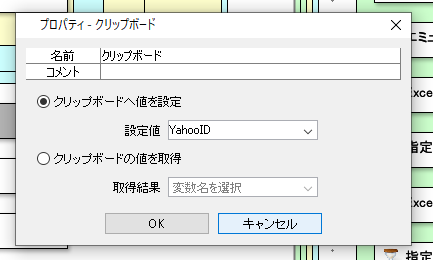
ちなみにこちらの設定値は、あらかじめ用意しておいた変数、「YahooID」という変数を選んでおり、
変数の中身は文字の通り、YahooにログインするためのIDを入れてある。
場合によってはここにパスワードを入れたりすることもあるし、クリップボードの使い方は多岐に渡る。
クリップボードを使ってログイン
さてここからは実践編。
クリップボードに入れた値をもとに、実際にログインまでの過程を紹介する。
ブラウザ起動
まずはブラウザの起動から。
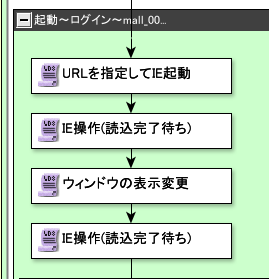
「URLを指定してIE起動」ノードを取り出し、Yahooショッピングのログイン画面のURLを設定したうえで起動させる。
そのあと、「IE操作(読込完了待ち)」や「ウィンドウの表示変更」などを入れているが、
これはどうしてかというと、IEが格段に重い時や、ウィンドウが小さかった場合に、
画像マッチングで使うクリック座標であったり、設定したノードの空振りを防ぐため。
特にIEは時々不安定な挙動をすることがあるので、特に「IE操作(読込完了待ち)」は割と細かく挟んでいる。
ログインID枠をクリック
IE操作によって指定のURLが開けたら、次は対象のログインID枠を選択。
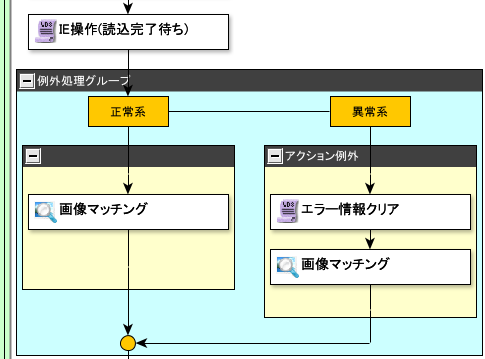
このように画像マッチングで、対象のログインID枠を左クリックにて表示させるのだが、
あえて例外処理グループで、エラーが出たときの対処も含めている。
どういうエラーが出るかというと、対象のアクティブ化の失敗である。
Yahooショッピングはどういうわけか、対象のアクティブ化エラーがとにかく出やすい。
その点については、過去に当サイトの記事で取り扱っているため、
Yahooショッピングに取り組んでいて、対象のアクティブ化のエラーが出やすい方はぜひ参考にされたい。
エラー情報をクリアして、また同じように画像マッチングを実行することで、
ここでシナリオが中断することを回避している。
いざクリップボードを使ってログイン
さてここまで済んだらあとは簡単。
あらかじめログインID用の変数を用意しておき、設定方法で紹介したようにクリップボードのノードの中身を設定する。
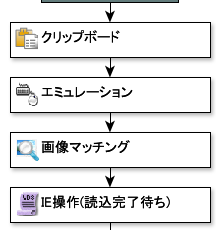
クリップボードに記憶させたら、
エミュレーションにて、Ctrl + V (貼り付け)
画像マッチングでログインボタンをクリック
以上で完了。
ちなみに先ほど出てきたIE操作(読込完了待ち)をここでも使用。
次のシナリオの空振りを避けるため、念には念をということで置いている。
まとめ
以上がクリップボードの設定方法と、実際にクリップボードを使ってどうやってログインするか、ということの紹介であった。
実は以上で紹介したことをすべてエミュレーションにて操作させることも可能ではあるものの、
やはりエミュレーションの空振りなどを考慮すると、こういった便利な道具の使い方は知っておいて損はないと思う。
また、クリップボードのほかにも、「文字列設定」でも同じようなことができるので、こちらの方法もぜひ参考にされたい。
ひょっとすると「文字列設定」のほうが使いやすいかもしれない…。
どちらも試してみて、最適なシナリオ、管理しやすいシナリオという目線で、しっくりくる方を選ぶのが良いと思う。
参考になれば幸いだ。

